win7系统拨号无法联网提示宽带连接已阻止的处理方法
发布日期:2019-04-18 作者:win10正式版 来源:http://www.win10g.com
win7系统拨号无法联网提示宽带连接已阻止的处理方法??
大家都知道,我们电脑要正常上网的话就需要先进行拨号连接宽带进行联网,可是有win7系统用户却反映说在拨号的时候提示宽带连接已阻止,导致无法联网,遇到这样的问题该如何处理呢,接下来给大家分享一下win7系统拨号无法联网提示宽带连接已阻止的具体解决方法吧。
1、首先,按win+R打开运行,在运行框内输入services.msc,点击确定打开服务;
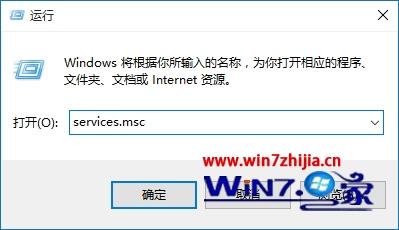
2、然后,在打开的服务列表中查看dns Client和dHCp Client服务是否正常运行;
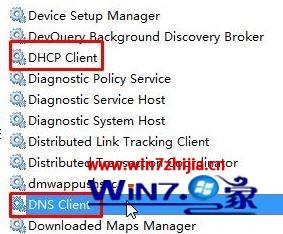
3、若未启动,双击打开,将启动类型修改为自动--应用 --- 启动 --- 确定 ;
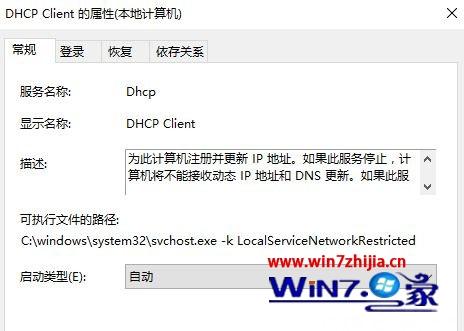
4、在任务栏网络图标单击右键,在弹出的菜单中点击打开网络和共享中心;

5、在网络共享中心左侧点击连接后面的以太网;

6、此时会弹出状态界面,点击下面的属性按钮;

7、接下来,在属性窗口中点击安装按钮;
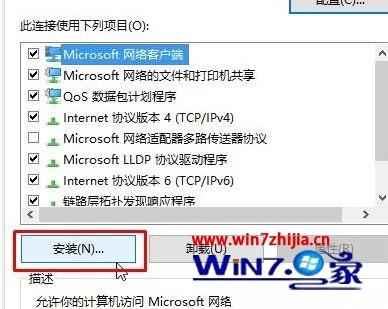
8、在选择网络功能类型对话框内,点击协议选项,点击添加按钮进行添加,在弹出的网络协议对话框内选择,ReliableMulticast protocol协议,在点击确定即可保存设置即可,最后再设置完成后注销一次即可正常连接。

关于win7系统拨号无法联网提示宽带连接已阻止怎么解决就给大家介绍到这边了,有遇到这样情况的用户们可以采取上面的方法来处理吧。
------分隔线------
- 栏目专题推荐
闪电u盘启动盘制作工具
洋葱头装机助理
大番薯win7系统下载
快马装机助手
小黑马xp系统下载
蜻蜓u盘启动盘制作工具
系统天地装机助手
小白装机助手
老毛桃装机卫士
u深度官网
浩海装机卫士
深度技术系统
戴尔win8系统下载
菜鸟装机管家
咔咔win10系统下载
浩海官网
小强装机大师
雨林木风装机助手
云净win7系统下载
华硕系统
 系统之家Windows10 正式装机版64位 2020.07系统之家Windows10 正式装机版64位 2020.07
系统之家Windows10 正式装机版64位 2020.07系统之家Windows10 正式装机版64位 2020.07 电脑公司Window10 v2020.05 32位 大神装机版电脑公司Window10 v2020.05 32位 大神装机版
电脑公司Window10 v2020.05 32位 大神装机版电脑公司Window10 v2020.05 32位 大神装机版 系统之家Win7 官网装机版 2020.06(32位)系统之家Win7 官网装机版 2020.06(32位)
系统之家Win7 官网装机版 2020.06(32位)系统之家Win7 官网装机版 2020.06(32位) 番茄花园Win10 安全装机版 2021.03(32位)番茄花园Win10 安全装机版 2021.03(32位)
番茄花园Win10 安全装机版 2021.03(32位)番茄花园Win10 安全装机版 2021.03(32位) 系统之家win10免激活64位精选超速版v2021.11系统之家win10免激活64位精选超速版v2021.11
系统之家win10免激活64位精选超速版v2021.11系统之家win10免激活64位精选超速版v2021.11 系统之家Win10 清爽装机版64位 2020.11系统之家Win10 清爽装机版64位 2020.11
系统之家Win10 清爽装机版64位 2020.11系统之家Win10 清爽装机版64位 2020.11
- 系统教程推荐
- 彻底隐藏win10系统隐藏的文件夹
- 主编为你win10系统文件夹共享权限设置 的教程
- 保护win 10系统安全组策略禁止页面自动下载配置
- win10系统右键如果添加office的word/Excel/ppt功能
- win10系统电脑连接Mp3/Mp4后无法识别的解决办法
- 绿茶设置win10系统打印机显示叹号无法打印的步骤
- 笔者详解win10系统U盘装系统提示windows找不到文件C:\windows\explor
- win10系统鼠标光标总是乱移动的还原步骤
- 电脑店恢复win10系统打开迅雷影音播放视频闪退的方法
- Msdn订阅网站发布win7创意者升级iso镜像下载
- 禁用Ghost win7旗舰版锁屏(日升级)_win7旗舰版锁屏
- 老友设置win8系统从视频中提取音频文件的教程
- 快速恢复win10系统右键发送到选项为空白的办法
- 老司机恢复win8系统打开网页无法加载视频的教程
- 小编为你win10系统休眠时断网的办法
